Venku, nejnovější open-world RPG se směsí prvků přežití, bylo na pár dní. A jak víme, žádný start není skutečně bez škytavek s uživateli, kteří s hrou ohlásí různé problémy.
Vytvořili jsme však seznam oprav běžných chyb nalezených v průběhu hry. Začněme s naším seznamem.
Řešení pro opravu vnějších chyb
- Hra havaruje
- Rozdělená obrazovka nefunguje
- Zobrazit chyby
- Kapky rámu
- Oprava černé obrazovky
- Žádné problémy se zvukem
1. Hra havaruje
Nenávidíme to, když se to stane? Důvody pro hru shazovat by mohlo pramenit z nedodržení minimálních požadavků na systém, zastaralých grafických ovladačů nebo dokonce poškozených herních souborů.
Chcete-li opravit Outward od zhroucení, nejprve doporučujeme, abyste klikli pravým tlačítkem myši na odkaz Outward nebo exe. a spusťte hru v režimu kompatibility systému Windows.
Zadruhé, pokud to nefungovalo, otevřete ovládací panel Nvidia a vyberte možnost Správa 3D nastavení a vyberte položku Outward z nastavení programu a poté nastavíte funkci Power Management tak, aby preferovala maximální výkon .
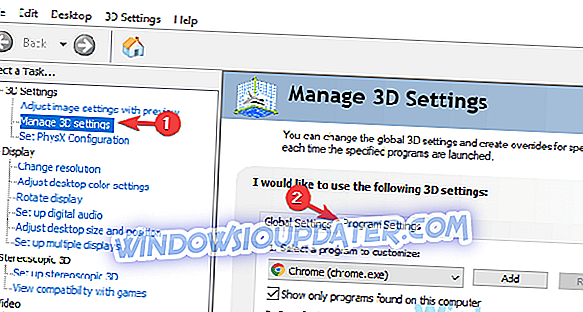
2. Rozdělená obrazovka nefunguje
Abychom tento problém vyřešili, doporučujeme vám, abyste spolu se svými kolegy dobrodruhy spustili hru o právech správce . Pokud nic jiného nefunguje, jednoduše použijte překrytí Steam a přejděte do seznamu přátel, klikněte na jiného hráče a připojte se ke hře.
To funguje nejlépe, když se žádný z hráčů v okamžiku, kdy se připojí ke hře, nepohne.
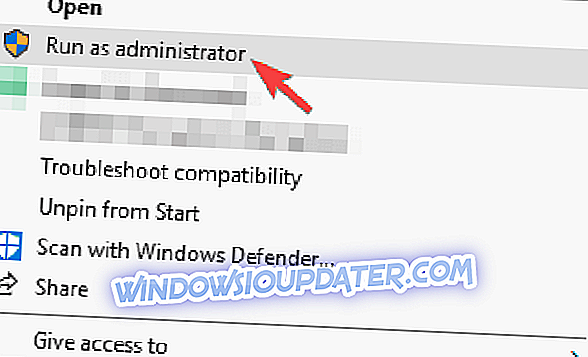
3. Opravte chyby zobrazení
Klikněte pravým tlačítkem myši na Plochu a klikněte na Nastavení zobrazení, nyní budete vybírat Pokročilé nastavení, poté klikněte na Upravit rozlišení .
Vyberte, který z nich vyhovuje vaší obrazovce, s ohledem na obnovovací frekvenci obrazovky. Také můžete zakázat V-sync ve vašem menu ve hře.
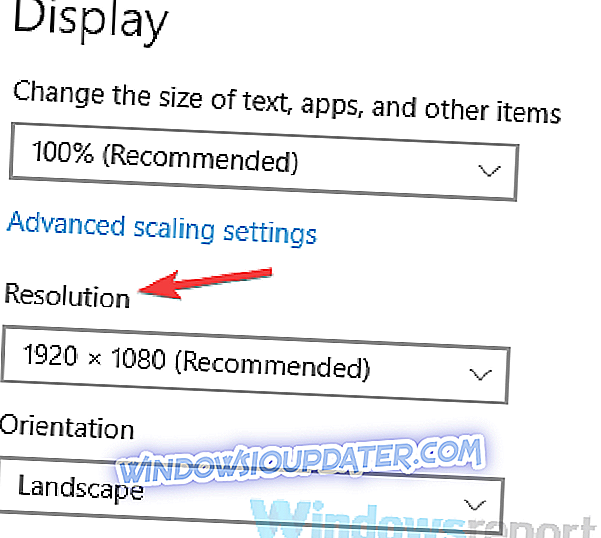
4. Pokles snímkové frekvence
Nejprve otevřete ovládací panel Nvidia a vyberte možnost 3D Settings (Nastavení 3D) a pak vypněte dynamické vzorkování .
Při práci s kapkami FPS zkuste snížit kvalitu obrazu, změňte kvalitu grafiky na střední z vysoké. To pomáhá s konzistentními snímky, když se mohou vyskytovat kapky.
5. Problémy s černou obrazovkou
Abyste zajistili, že to bude fungovat, musíte nejprve zkusit spustit hru v režimu Windows nebo snížit rozlišení na 1080p. Pokud to nefungovalo, klikněte na Verify nebo Repair Outward ve vašem Steam klientovi nebo Epic Launcheru.
Nebo alternativně hru jednoduše odinstalujte a přeinstalujte v případě, že máte v adresáři Steam poškozené soubory.
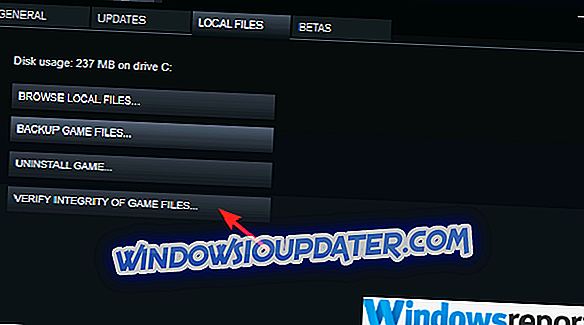
Další řešení, jak opravit problémy s černými obrazovkami ve hrách, můžete použít níže uvedené příručky:
- Jak mohu opravit černou obrazovku s kurzorem v systému Windows 10? [2019 Update]
- Fix Black Screen of Death na noteboocích za pouhé 2 minuty
- Jak opravit Surface Pro 4 černá obrazovka chyb smrti
6. Žádný zvuk
Pro tuto opravu, budete toright klikněte na ikonu reproduktoru v pravém dolním rohu obrazovky nebo panel nástrojů pro skryté ikony a klepněte na Zvuky .
Nyní přejděte do sekce Přehrávání a vypněte všechna zvuková zařízení kromě interního reproduktoru nebo reproduktoru, který chcete použít.
Také mějte na paměti, že změna zvuku z prostorového zvuku na stereofonní zvuk může také způsobit trik.
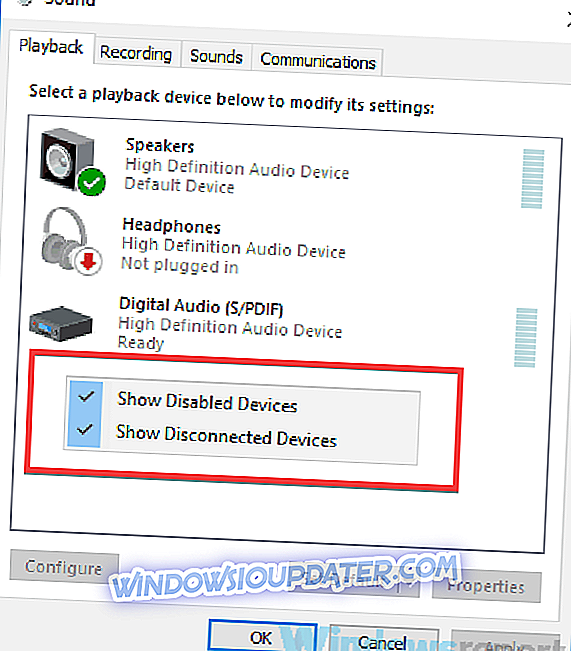
Tipy pro plynulé hraní her na PC
- Vždy whitelist svou hru prostřednictvím brány firewall systému Windows, nebo jakýkoli antivirový software, který by mohl bránit hry v přechodu do režimu rozdělení obrazovky.
- Udržujte své grafické ovladače v aktuálním stavu a veškeré esenciální součásti v počítači.
- Kdykoli budete mít čerstvě spuštěnou hru, je nejlepší spustit hru na doporučená nastavení, dokud nebudou vydány budoucí opravy.
- Při spouštění hry si vždy pamatujte na minimální požadavky, to jsou specifikace pro Outward:
- OS: Windows 7 (64 Bit) / 8 (64 Bit) / 10 (64 Bit);
- Procesor: Intel Core i5-750 nebo ekvivalent;
- Paměť: 4 GB RAM;
- Grafika: Nvidia GTS 450 nebo ekvivalent;
- Skladování: 15 GB volného místa.


